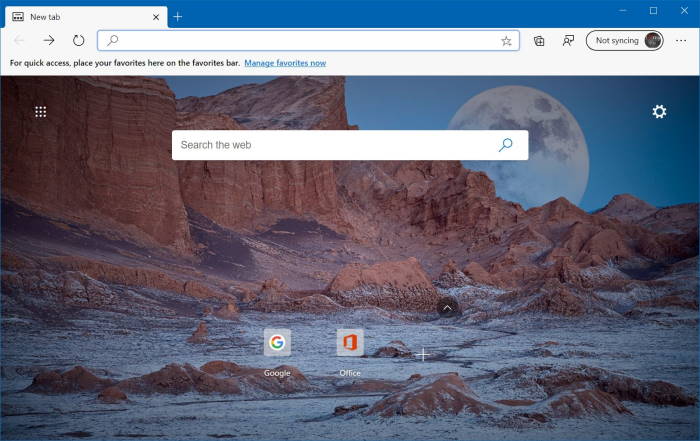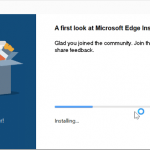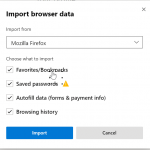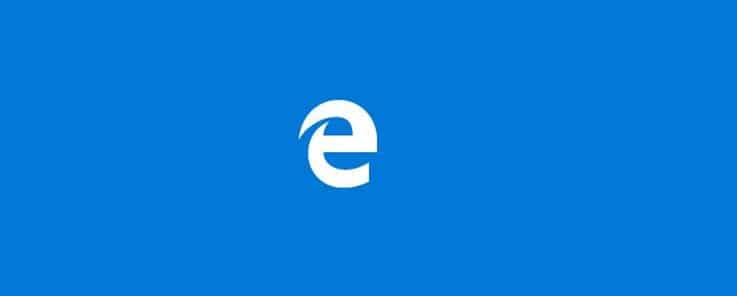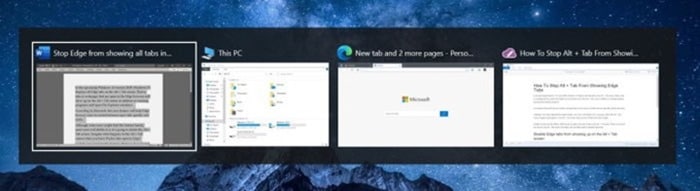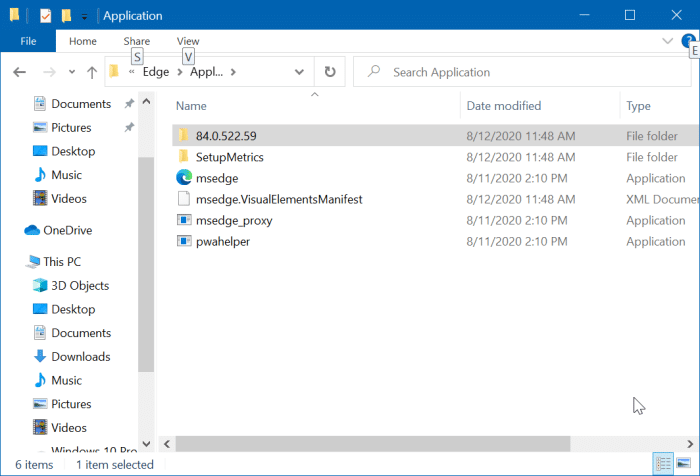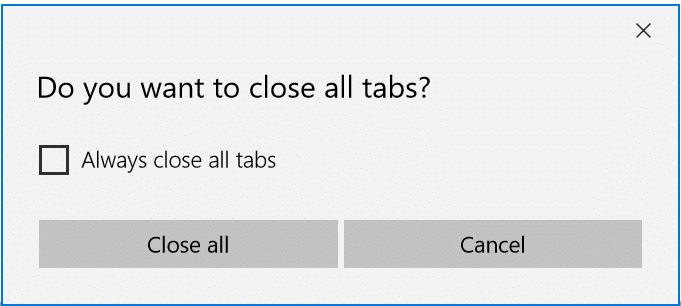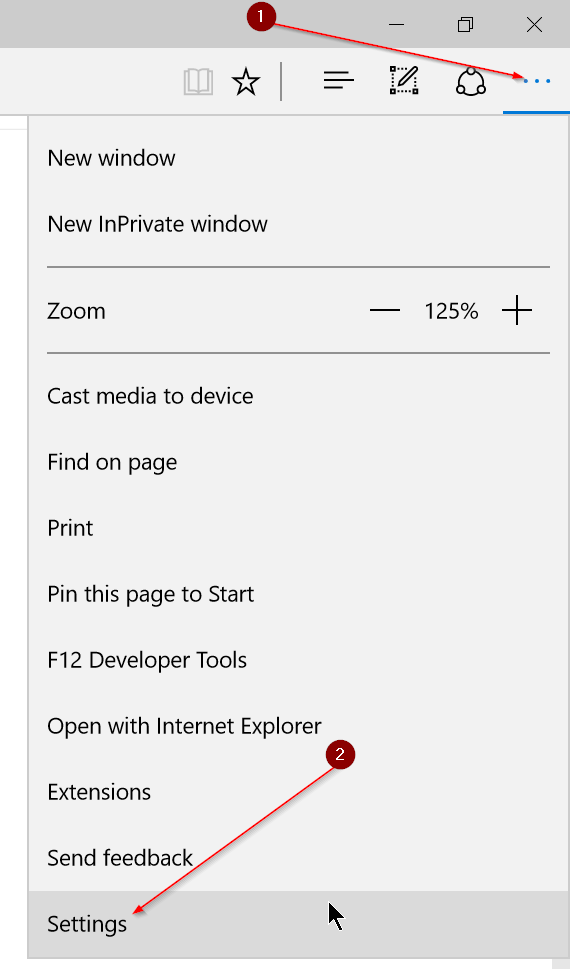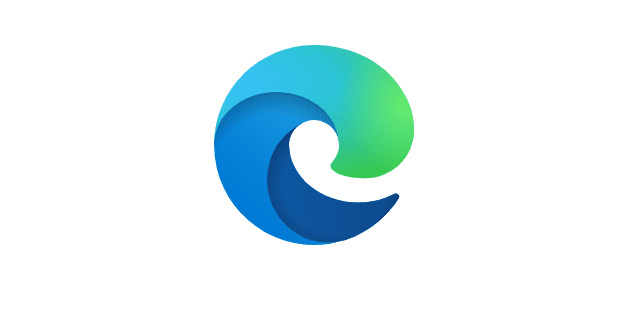Le nouveau navigateur Microsoft Edge (Chromium-based Edge) affiche une image d’arrière-plan sur la nouvelle page à onglet lors de l’utilisation d’une mise en page inspirante ou informative.
Avec la version 86, Microsoft Edge offre un moyen de définir une image d’arrière-plan personnalisée pour le nouvel onglet. Cela signifie que vous pouvez désormais modifier l’image d’arrière-plan par défaut de la nouvelle carte Edge.
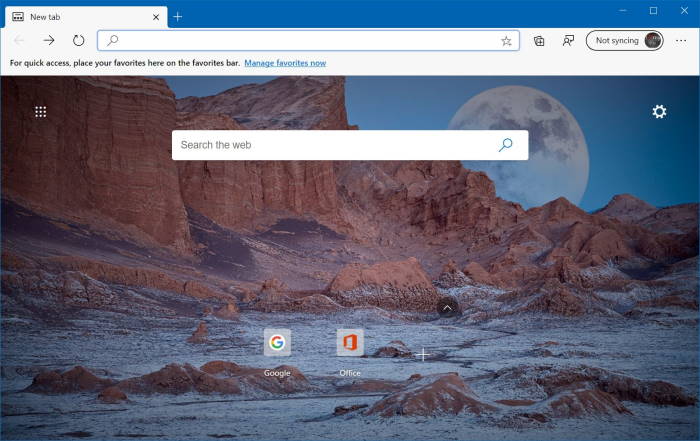
Suivez les instructions ci-dessous pour modifier l’arrière-plan de la page de la nouvelle carte Edge.
REMARQUE: Edge version 86 ou ultérieure doit être en cours d’exécution pour modifier l’arrière-plan du nouvel onglet. Pour vérifier la version, tapez edge: // paramètres / aide dans la barre d’adresse et appuyez sur la touche Entrée.
Définir une image personnalisée comme arrière-plan de la page Nouvel onglet Edge
Étape 1: Ouvrez un nouvel onglet dans le navigateur Edge.
Étape 2: Cliquer sur réglages/Équipement icône située en haut à droite de la page pour afficher le menu déroulant de mise en page.
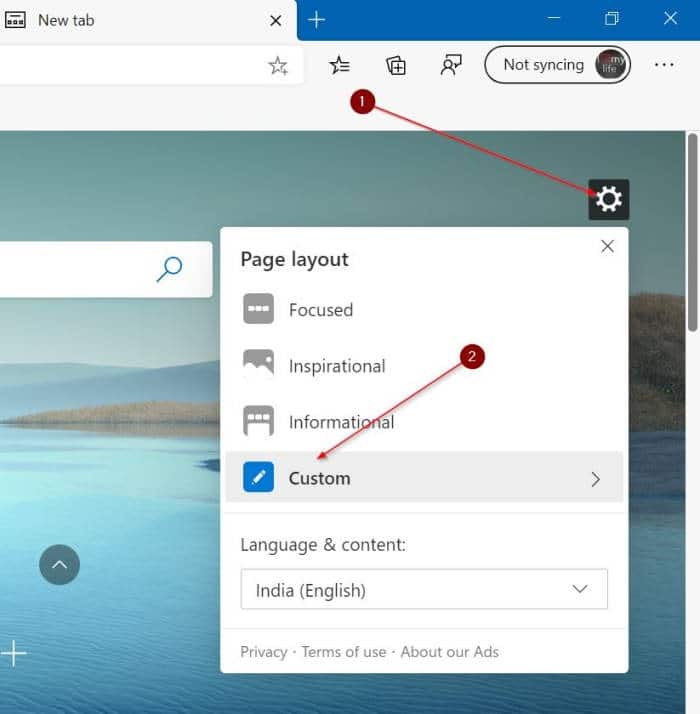
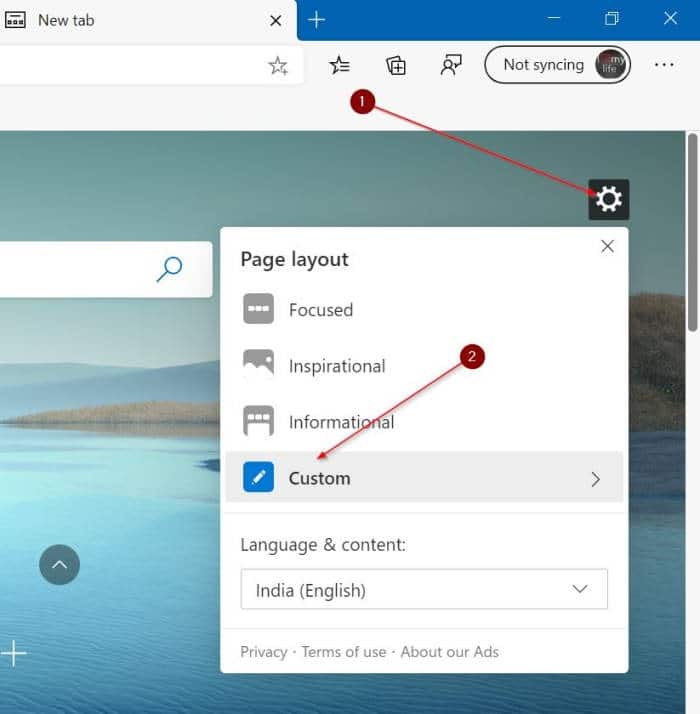
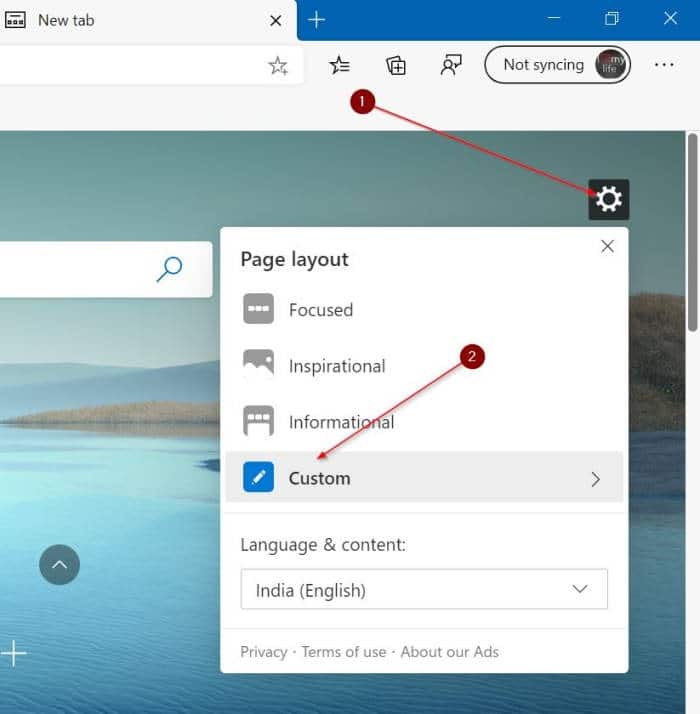
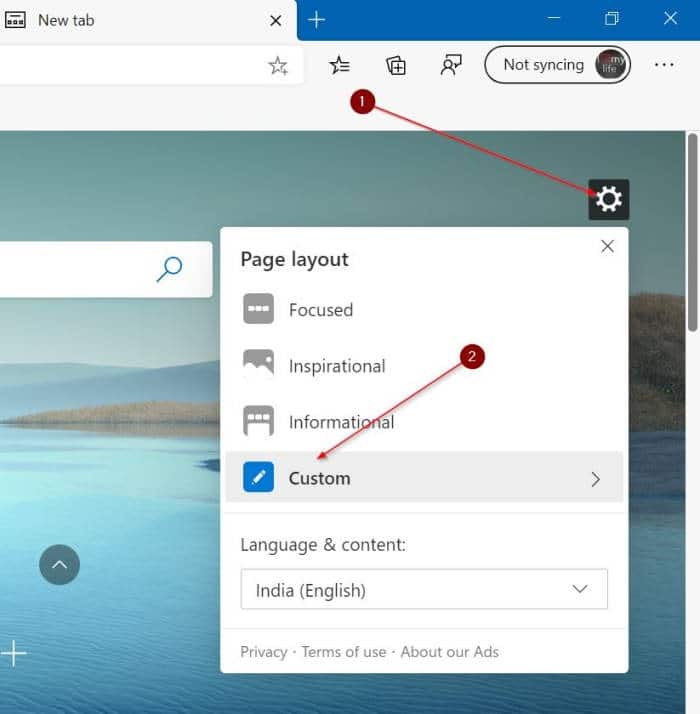
REMARQUE: Si les paramètres / vitesse n’apparaissent pas, tapez edge: // paramètres / newTabPage dans la barre d’adresse et appuyez sur le bouton se connecter à pour ouvrir la page des paramètres du nouvel onglet. Ici, cliquez sur le fichier Personnaliser bouton.
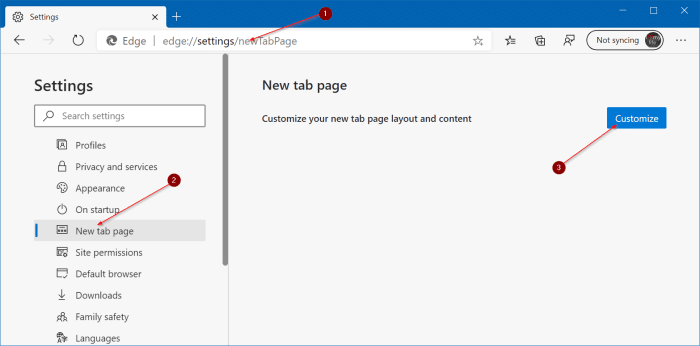
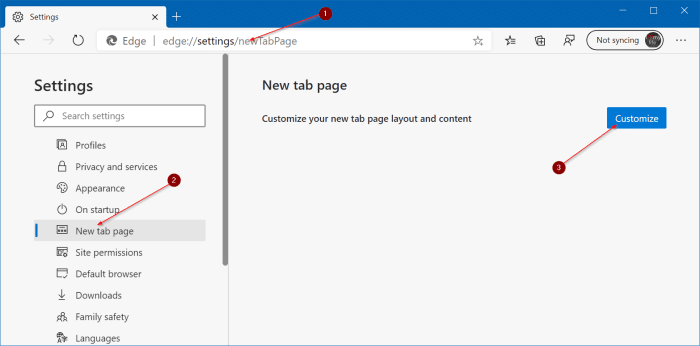
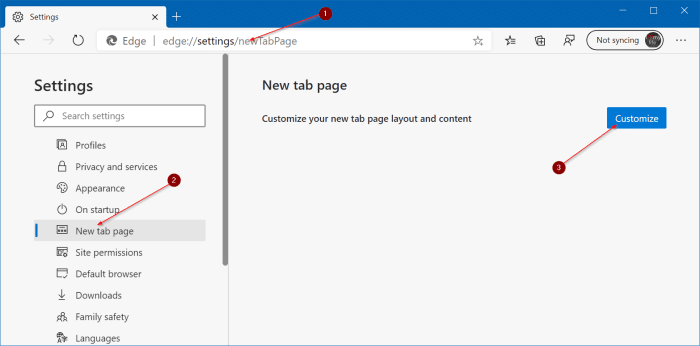
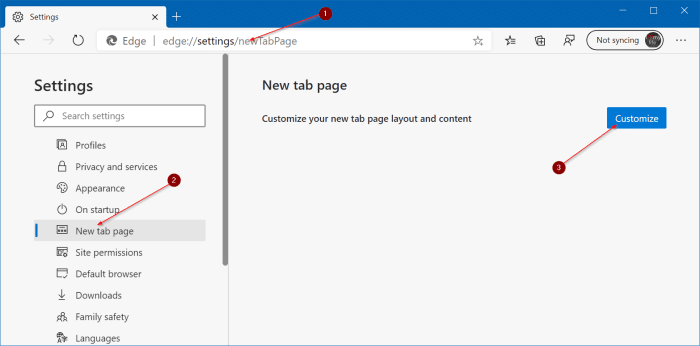
Étape 3: Cliquez ensuite sur le fichier personnalisé option.
Étape 4: Enfin, dans Contexte section, sélectionnez Votre image bouton radio pour révéler le bouton de téléchargement caché. Cliquer sur Charger , sélectionnez une image de votre choix, puis cliquez sur Ouvert pour le définir comme arrière-plan du nouvel onglet.
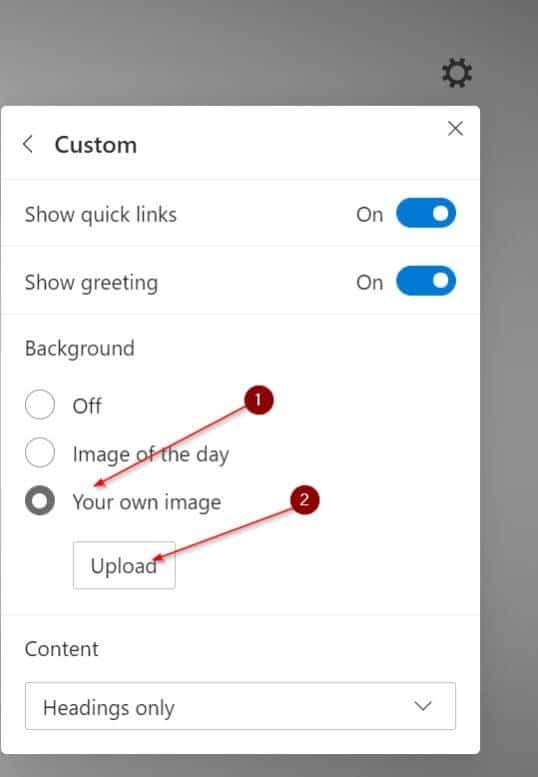
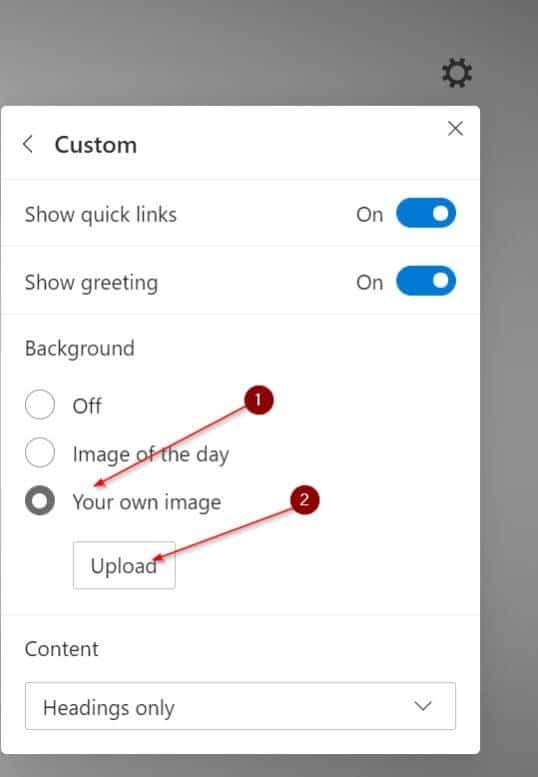
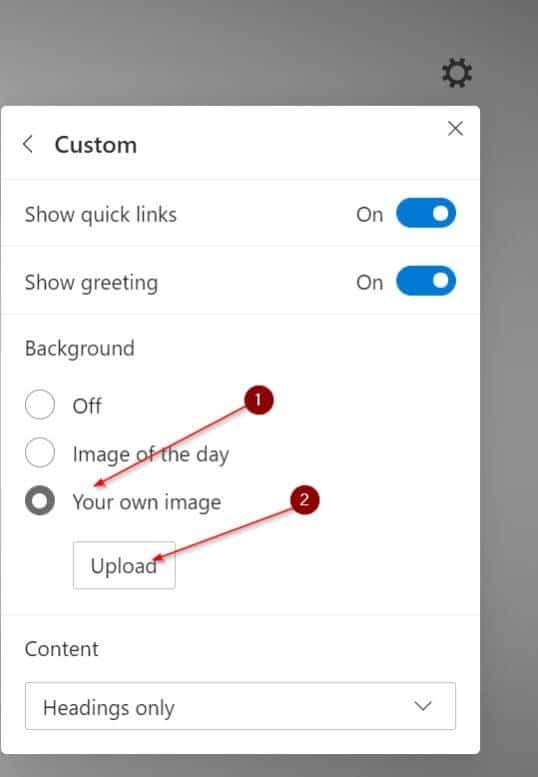
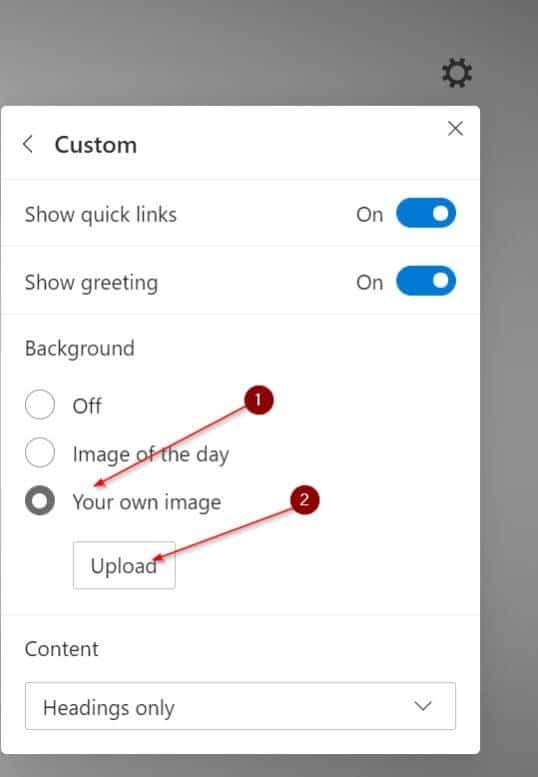
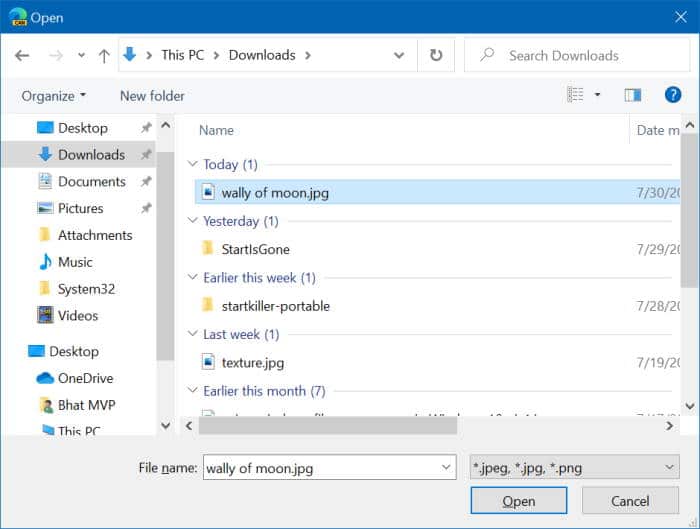
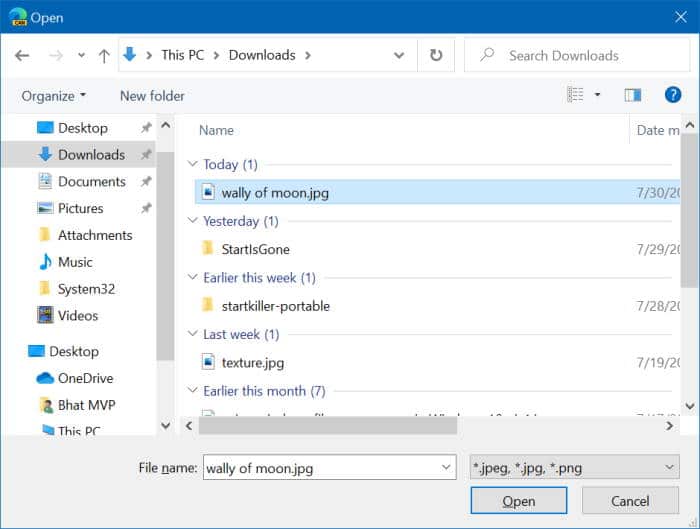
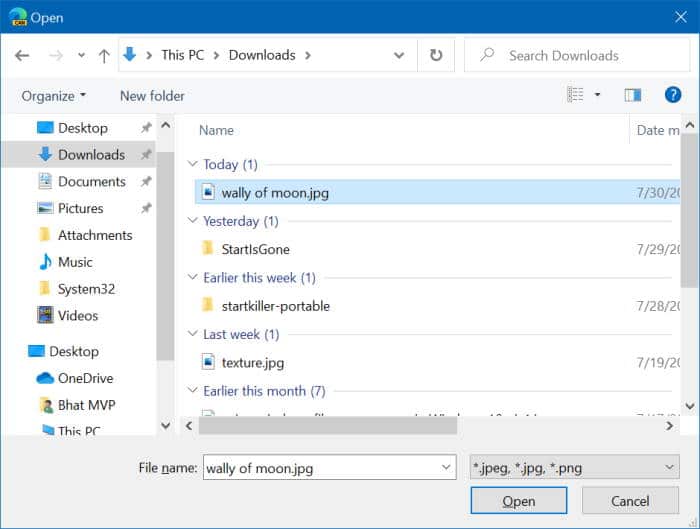
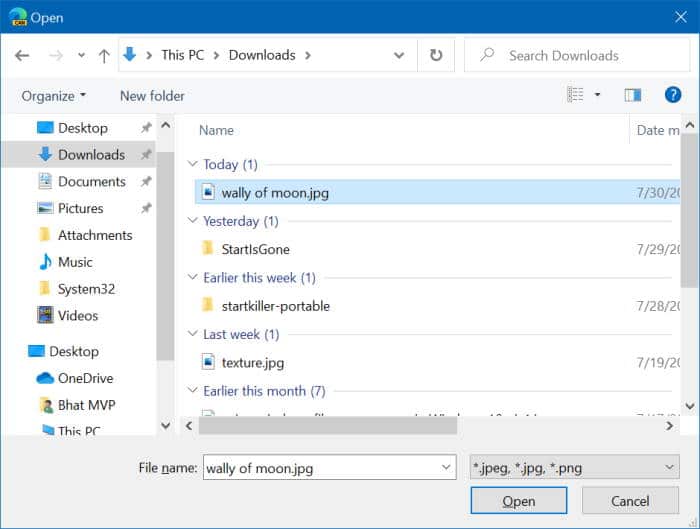
Pour restaurer le papier peint par défaut ou en définir un autre, cliquez sur le bouton Supprimer. Sélectionnez à nouveau le bouton radio Personnalisé, cliquez sur le bouton Télécharger, puis sélectionnez une image si vous souhaitez définir une image différente.
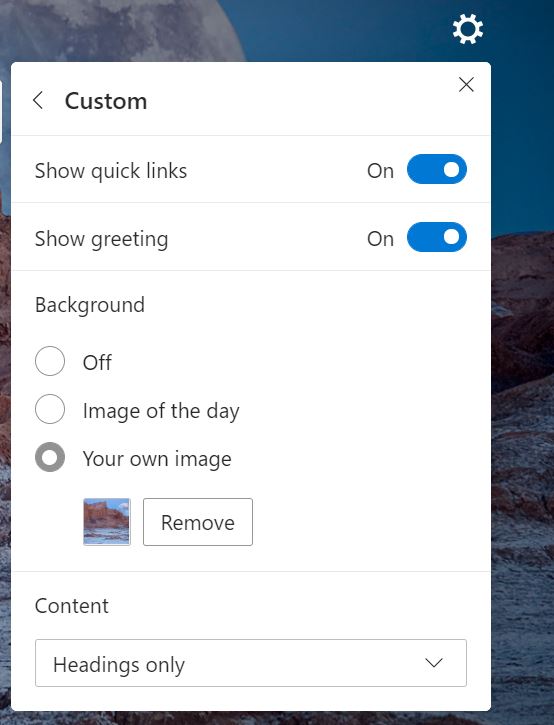
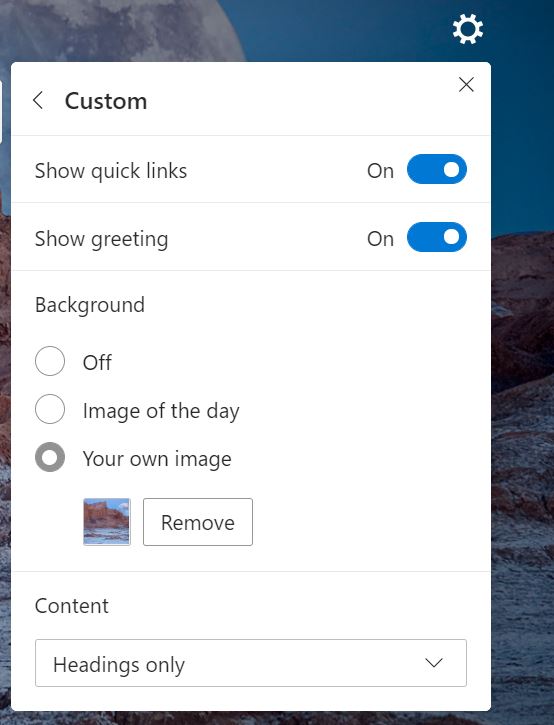
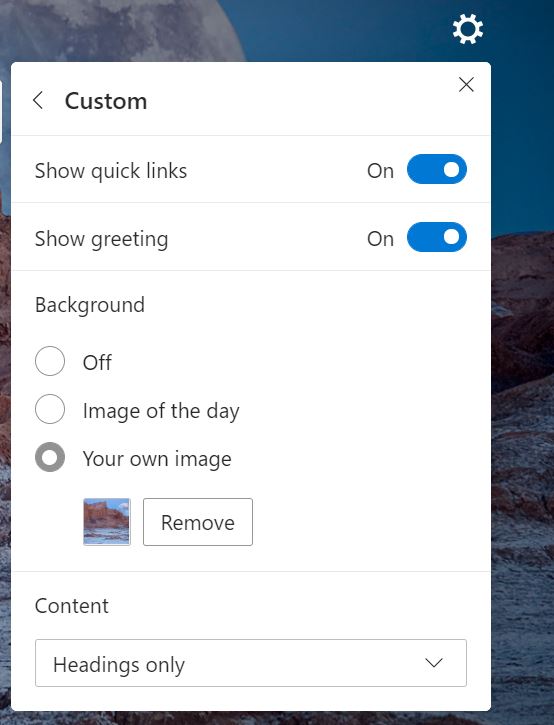
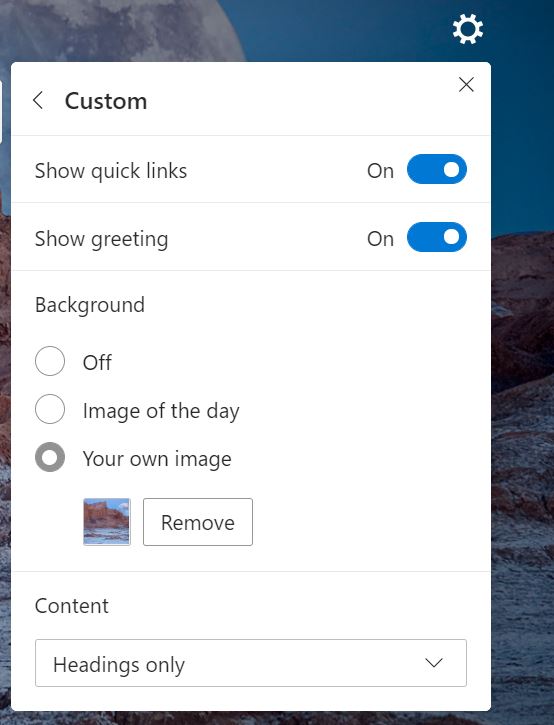
Désactiver l’image d’arrière-plan de la nouvelle carte Edge
Étape 1: Sur la nouvelle page à onglet Edge, cliquez sur Équipement/réglages icône. Cela ouvrira le menu déroulant Mise en page.
Étape 2: Cliquer sur personnalisé option.
Étape 3: Enfin, dans Contexte sélectionnez la section De bouton radio pour empêcher Edge d’afficher une image en arrière-plan du nouvel onglet.
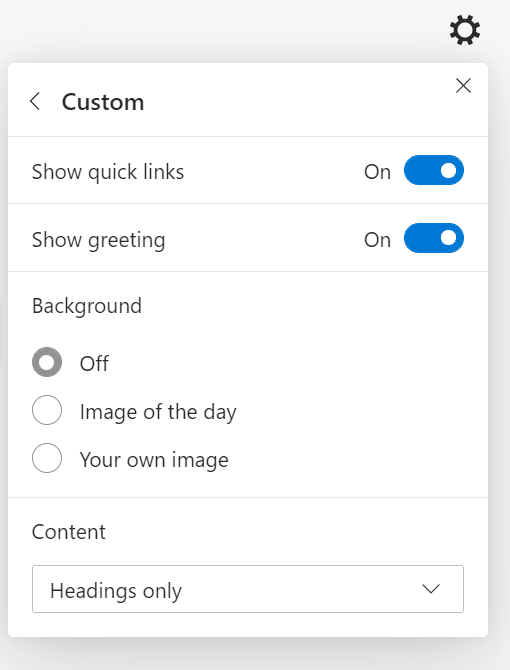
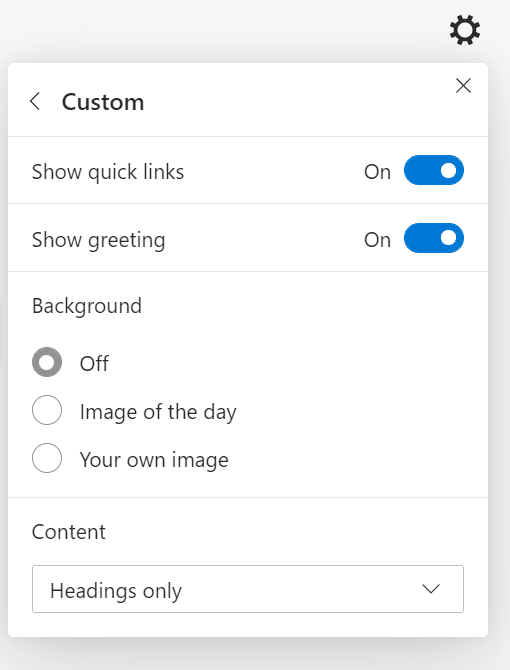
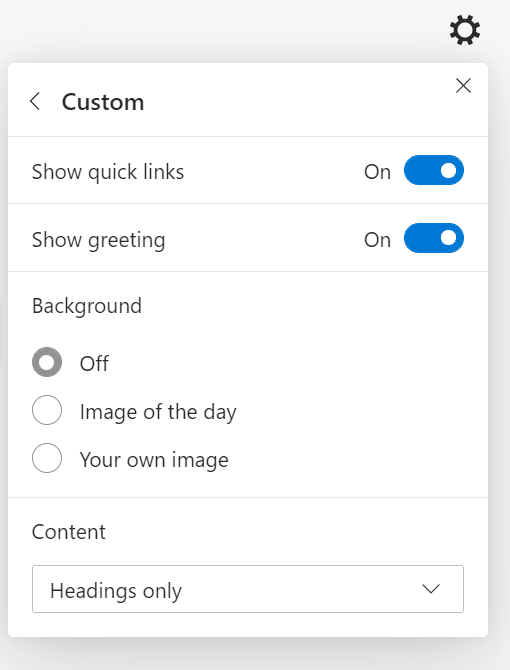
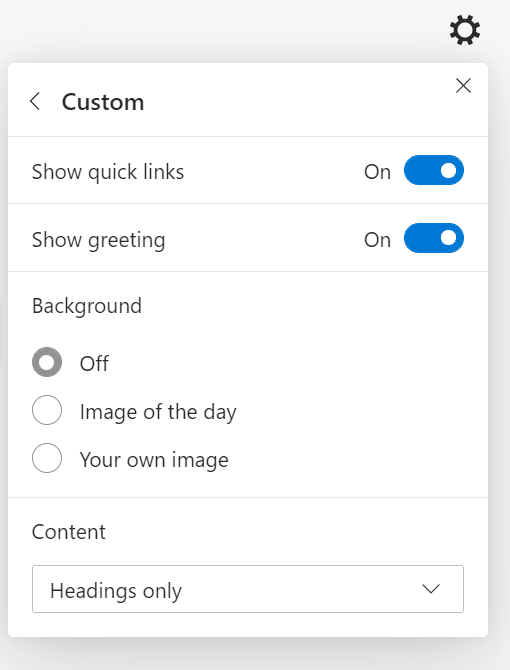
Désactivez le fil d’actualité dans le nouvel onglet Edge
Étape 1: Suivez les deux premières étapes de la méthode ci-dessus pour ouvrir le menu déroulant Personnalisé.
Étape 2: Dans Satisfaire sélectionnez la section Contenu désactivé option. Si vous voulez un contenu minimal, sélectionnez Titres uniquement option.
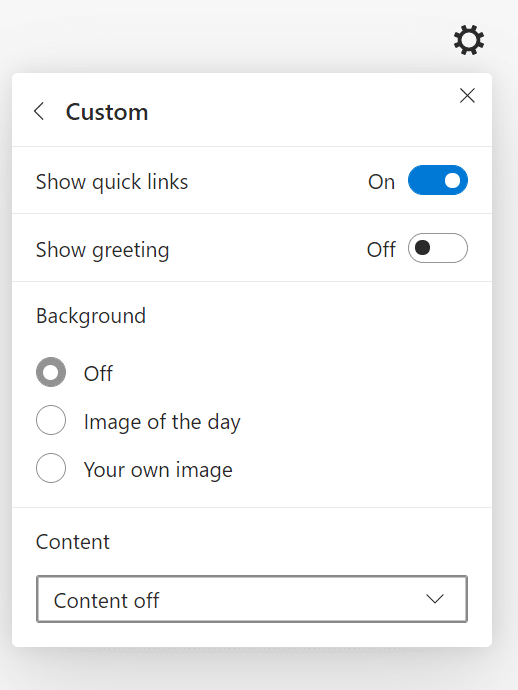
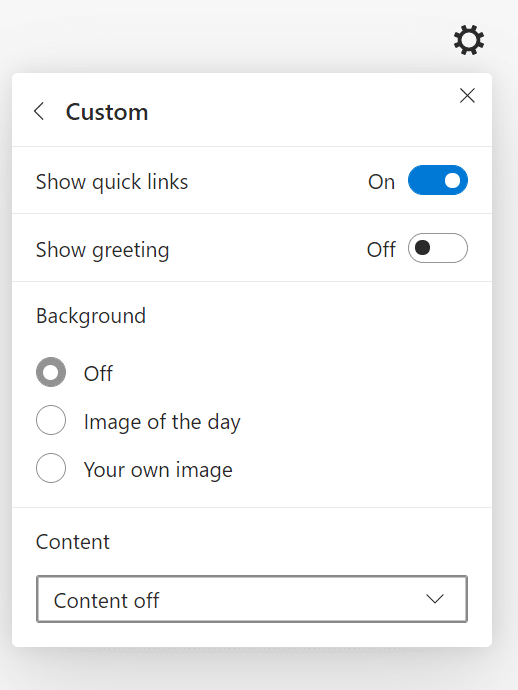
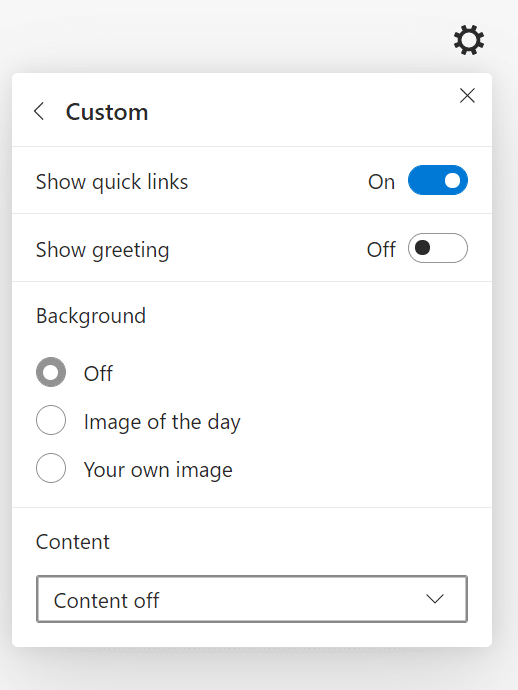
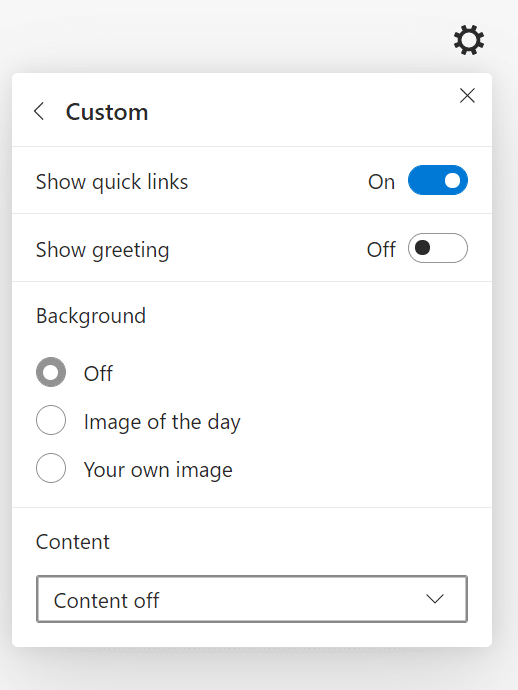
Vous voudrez peut-être également savoir comment modifier l’aide du moteur de recherche du nouvel onglet Edge.